SIM 卡通常都需要输入密码(SIM PIN)才能解锁电信服务,这样才能用来打电话、传简讯和使用行动网路。而如果你想在 iPhone 更改预设的 SIM 卡密码,或者不想每次 iPhone重新开机都要输入 SIM 卡密码的话,我们可以快速更改或移除。
接下来本文会详细教大家如何在 iPhone 变更 SIM 卡密码,也会教你如何移除 SIM 卡密码。
如何在 iPhone 更改 SIM 卡密码?
一般预设的 SIM 卡密码通常都是 0000 或 1111,如果你觉得这些密码很容易被猜出来,那你其实可以在 iPhone 上将 SIM 卡密码改成更个人化的四位数密码,详细的更改步骤如下:
- 开启 iPhone 上的「设定」app。
- 点选「行动服务」。
- 点选「SIM PIN」。

- 进到 SIM PIN 页面后,按一下「更改 PIN」。

- 输入目前的 SIM 卡密码并点选「完成」。
- 输入新的 SIM卡密码并点选「完成」。
- 再次输入新的 SIM卡密码即可更改完成。

如何在 iPhone 移除或关闭 SIM 卡密码?
如果你有设定 SIM 卡密码,那当 iPhone 重新开机时它就会出现「SIM 已锁定」的画面,此时你需要手动输入 SIM 卡密码才能继续使用,若觉得麻烦的话我们可以一键移除并关闭 SIM 卡密码功能,这样就不用每次重开机后都要输入,具体步骤如下:
总结
无论你想更改 iPhone 的 SIM 卡密码或者想移除它,都可以参考本文教学的方法来快速变更或移除。

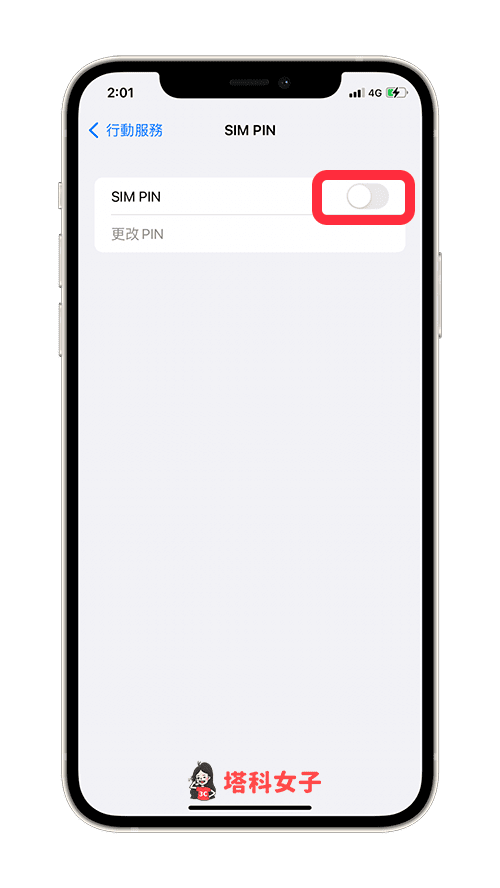
还没有评论,来说两句吧...